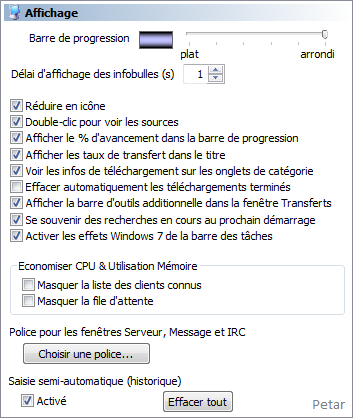
o Barre de progression
Le curseur permet de régler la quantité d'ombrage 3D des
barres de progression indiqués dans l'écran de Transferts.
 Délai d'affichage des infobulles
(s) Délai d'affichage des infobulles
(s)
Si vous arrêtez votre souris un instant sur un fichier en
téléchargement, une petite note apparaît qui contient
les informations concernant ce fichier. Vous pouvez préciser ici
le délai d'apparition de cette note en secondes.
 Réduire en icône Réduire en icône
eMule a deux façons d'être réduit. La première
étant d'être minimisé en icône dans la zone de
notifications (à côté de l'horloge). La seconde est
d'être réduit dans la barre des tâches. Si cette option
est activée, eMule se réduira toujours dans la zone de
notifications en tant qu'icône. Cependant, étant
désactivée, un deuxième bouton de réduction sera
ajouté dans la barre de titre d'eMule, vous permettant de
minimiser le programme soit dans la barre des tâches soit dans la
zone de notifications.
 Double-clic pour voir les
sources Double-clic pour voir les
sources
Cette option autorise le déroulement de la liste des sources d'un
fichier en téléchargement non plus sur un simple mais sur un
double clic.
 Afficher le % d'avancement dans la barre de
progression Afficher le % d'avancement dans la barre de
progression
Un pourcentage indiquant la quantité totale reçue d'un
fichier est ajouté dans la barre de progression de chaque
téléchargement.
 Afficher les taux de transfert dans le
titre Afficher les taux de transfert dans le
titre
Affiche les taux de réception et d'émission courants dans le
titre de la fenêtre du programme eMule.
 Voir les infos de téléchargement
sur les onglets de catégorie Voir les infos de téléchargement
sur les onglets de catégorie
Affiche deux valeurs (x/y) immédiatement après le nom d'une
catégorie. La première valeur (x) est le nombre de fichiers
actuellement actifs (en cours de téléchargement) et la
seconde (y) est le nombre total de fichiers dans cette
catégorie.
 Effacer automatiquement les
téléchargements terminés Effacer automatiquement les
téléchargements terminés
eMule affiche les téléchargements terminés sous forme
d'une barre de progression verte. Cette option permet de les retirer
automatiquement de la liste des téléchargements.
 Afficher la barre d'outils additionnelle
dans la fenêtre Transferts Afficher la barre d'outils additionnelle
dans la fenêtre Transferts
Cette option permet d'afficher ou non la barre d'outils contenant les
icônes vous permettant de basculer à travers différents
modes d'affichage, tels que :

|
Ecran partagé. Montre tous les fichiers dans la liste de
téléchargements et la liste des clients vers qui vous
émettez.
|

|
Montre uniquement les fichiers dans la liste de
téléchargements.
|

|
Montre les fichiers en cours d'emissions.
|

|
Montre les fichiers en cours de téléchargement.
|

|
Montre la liste des clients en attente de transfert.
|

|
Montre la liste complète des clients connus.
|
 Se souvenir des recherches en cours au
prochain démarrage Se souvenir des recherches en cours au
prochain démarrage
Lorsque vous quittez eMule, il se souviendra de vos onglets de
recherche ouverts (y compris les changements que vous avez
apportés aux résultats) et se chargera de les restaurer au
prochain démarrage si cette option est activée.
 Activer les effets Windows 7 de la barre des
tâches Activer les effets Windows 7 de la barre des
tâches
Cette option est disponible pour Windows 7 (ou ultérieur)
uniquement. Activée, elle procure ces effets dans la barre des
tâches :
- Une barre de progression globale affiche la progression totale de
tous vos téléchargements additionnés. Cette barre sera
de couleurs différentes selon l'état de vos
téléchagements : verte lorsqu'un (ou plusieurs) transfert est
en cours, rouge quand un téléchargement est éronné,
et jaune dans les autres cas (souvent lorsque tous les réceptions
sont en attente de transfert).
- Lorsque vous survolez le logo eMule dans la barre des tâches,
l'image d'aperçu est combinée avec des boutons de
contrôle (Connexion/Déconnexion/Réduction ou
augmentation des vitesses de transfert/Ouverture des
préférences)
Economiser CPU & Utilisation Mémoire
Ces options permettent de réduire les ressources utilisées
par eMule.
 Masquer la liste des clients
connus Masquer la liste des clients
connus
eMule garde une trace de tous les clients auquels elle s'est
connectée. Pour épargner de la mémoire, cette liste
peut être désactivée par cette option. Conseillé
sur des systèmes à court de mémoire. systems.
 Masquer la file d'attente Masquer la file d'attente
De manière identique à la liste des clients connus, la file
d'attente consomme des ressources du système. Désactivez-la
pour les préserver.
Choisir une police
Ce bouton ouvre une fenêtre de dialogue permettant de choisir la
police, le style et la couleur du texte affiché dans les
fenêtres Serveurs, Messages et IRC.
Saisie semi-automatique (historique)
L'historique sauvegarde toutes les frappes entrées dans les champs
de recherche, IP amorces pour Kademlia, URL de mise à jour des
serveurs et du filtre d'IP. Lorsque l'on entre un texte conforme à
une sauvegarde existante, eMule propose automatiquement de le
compléter.
Cette fonction est désactivée lorsque l'on décoche la
case Activé. Le bouton Effacer tout supprime toutes les
entrées sauvegardées.
S'applique à la version : 0.50a +
Traduction française : Petar | 